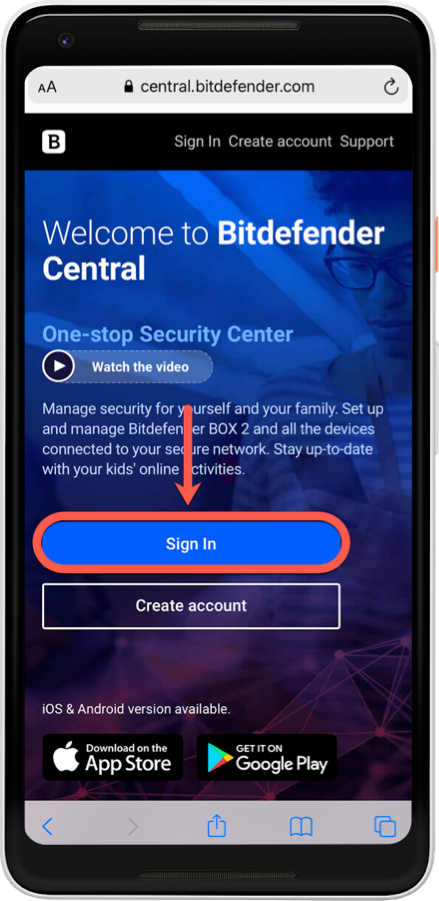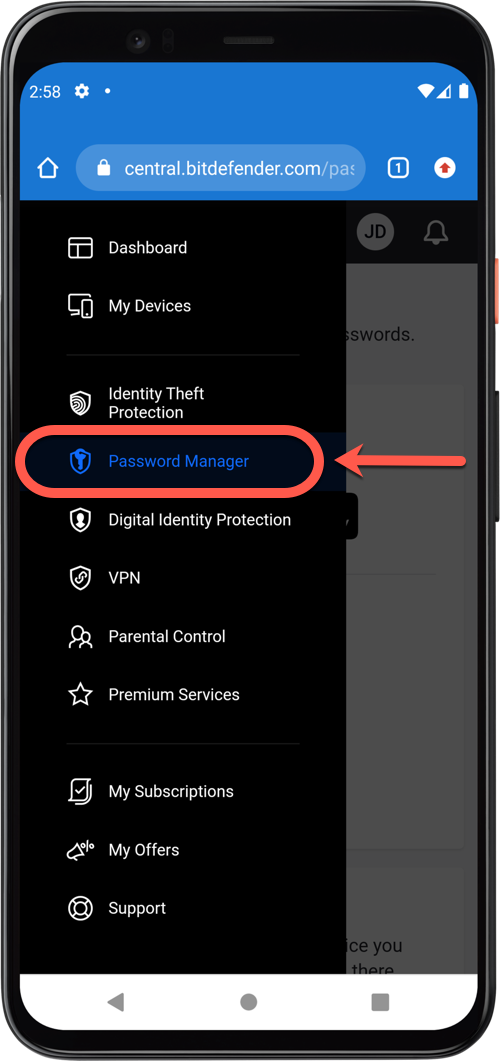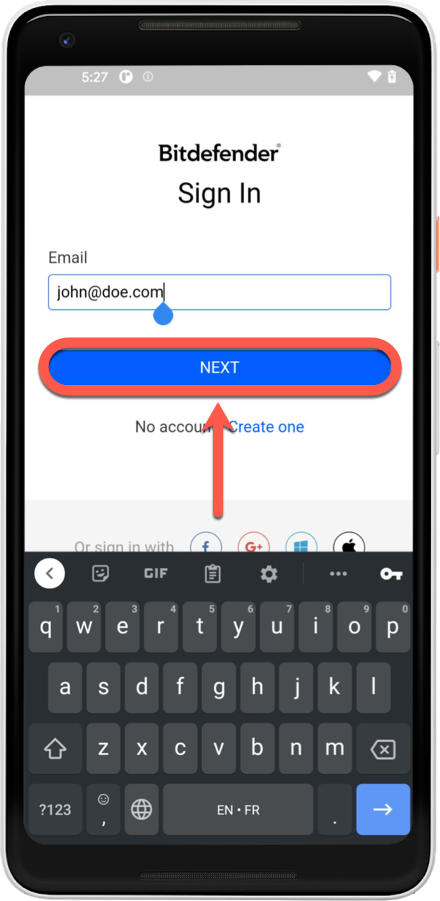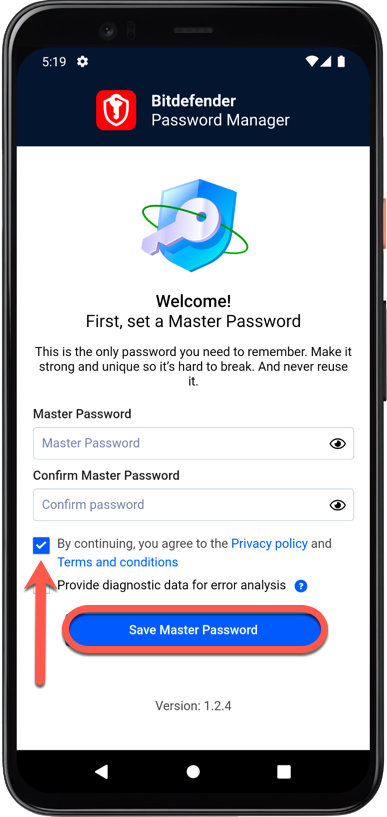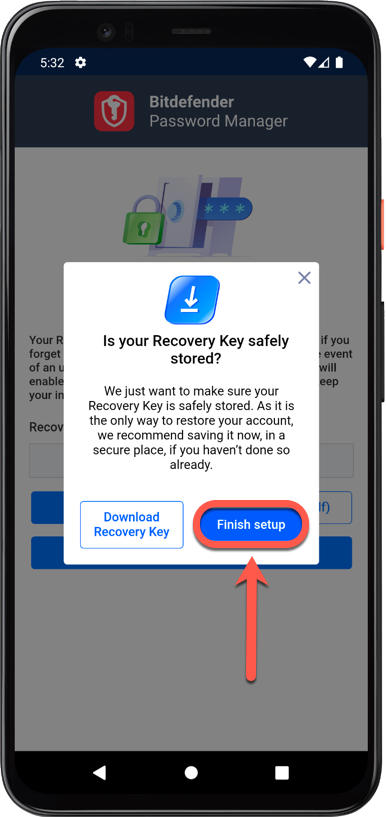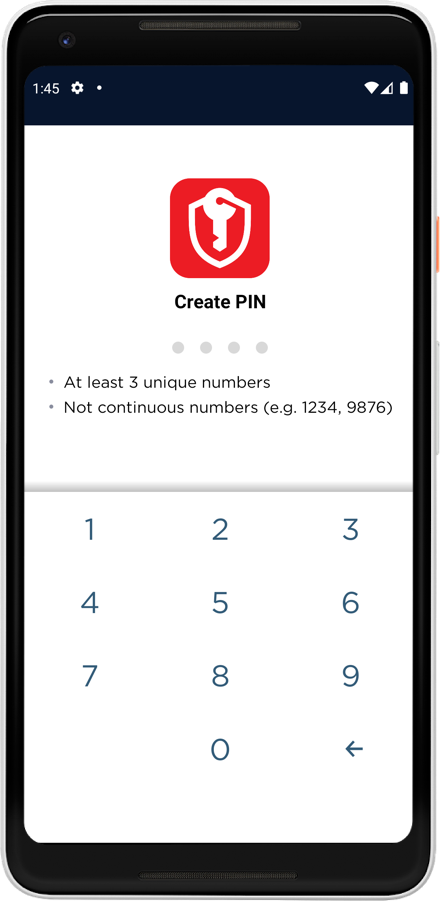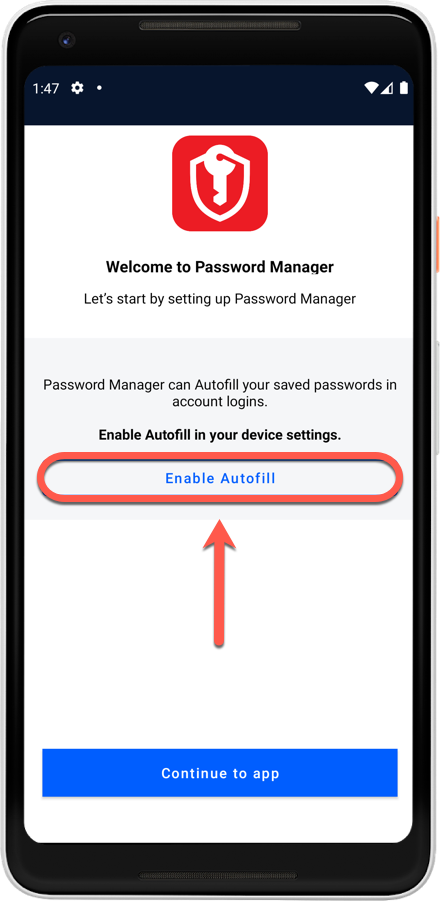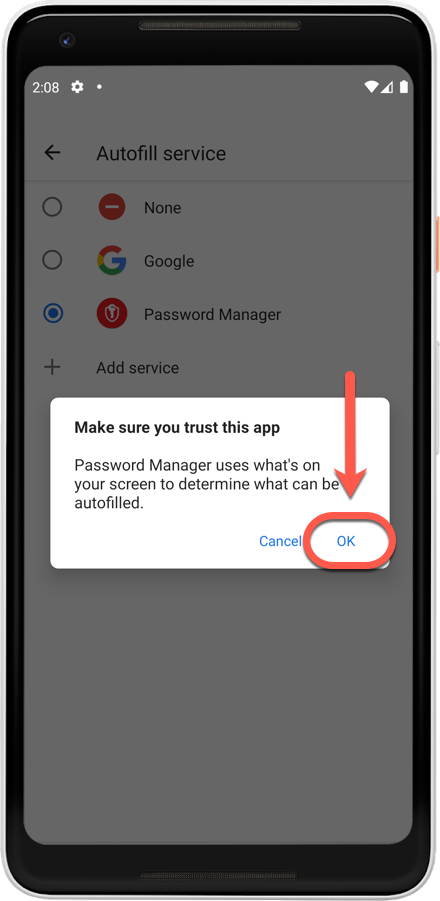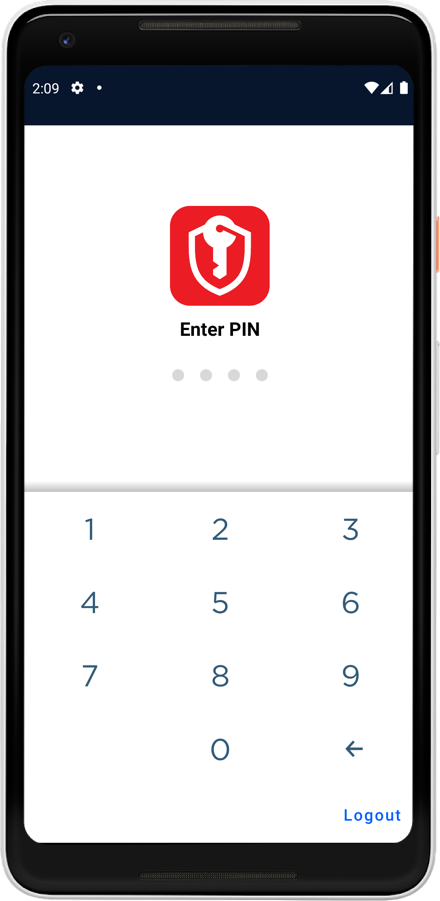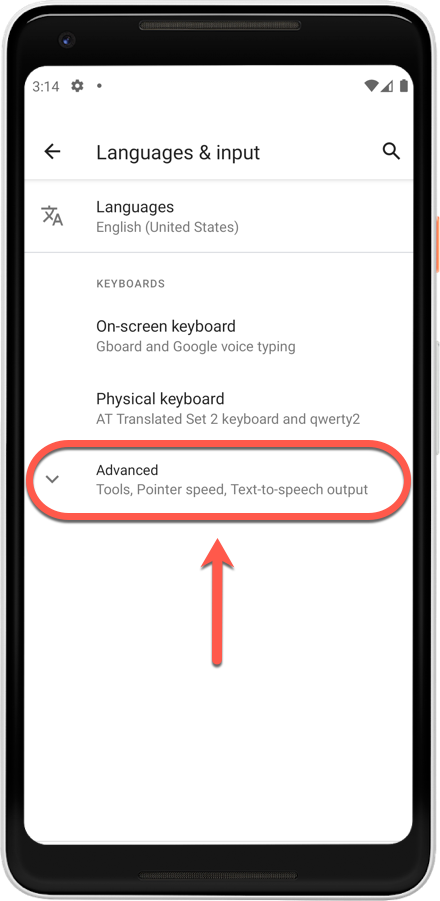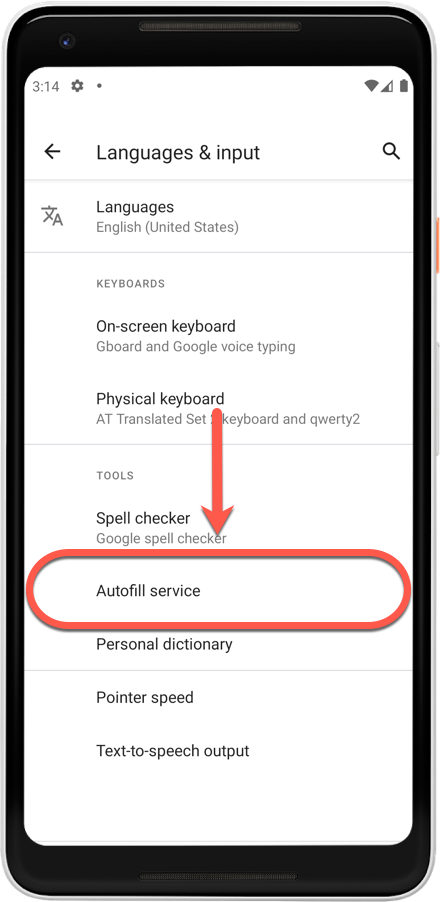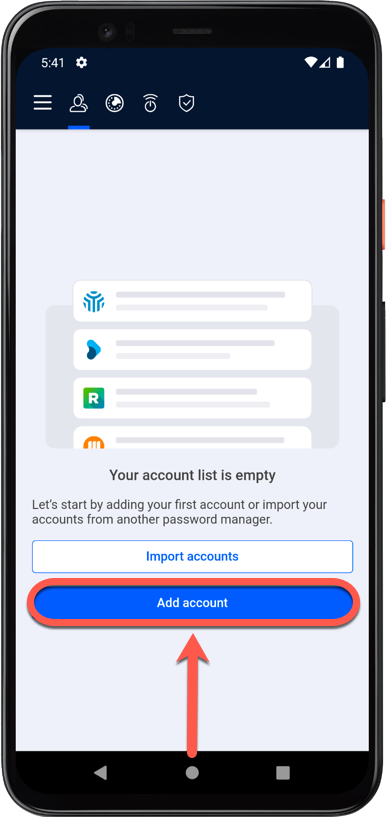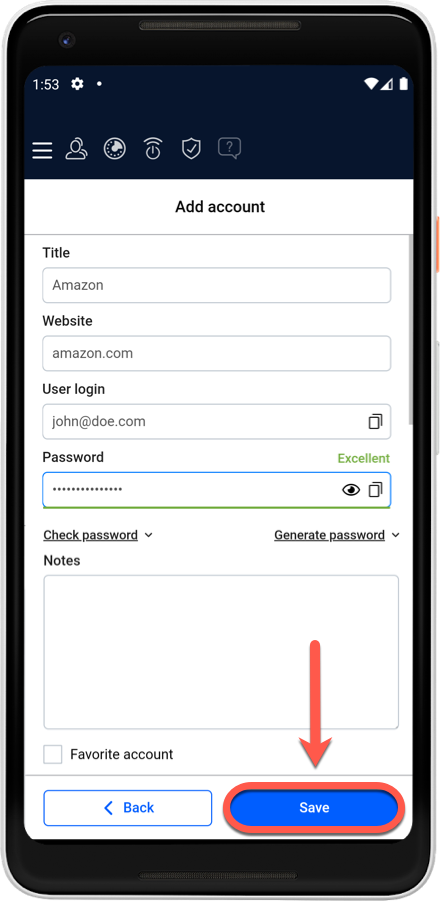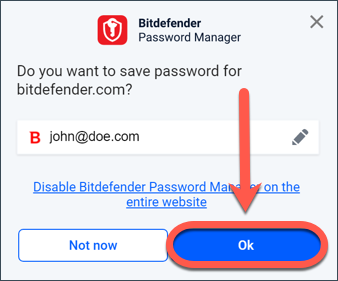Este artigo o ajuda a instalar o Bitdefender Password Manager em smartphones e tablets Android. O aplicativo Password Manager funciona em qualquer dispositivo com Android 5.1 ou posterior.
Antes da instalação, certifique-se de ter uma assinatura válida do Password Manager em sua conta Bitdefender Central para que o aplicativo possa recuperar sua validade de sua conta. As assinaturas ativas estão listadas na seção "Minhas assinaturas" da Central. Para mais informações sobre assinaturas, consulte - Como ativar sua assinatura do Bitdefender.
Instalar o aplicativo Bitdefender Password Manager em telefones e tablets Android
A maneira mais fácil de obter o Bitdefender Password Manager para Android é baixá-lo no Google Play.
Você também pode instalar o aplicativo Bitdefender Password Manager através da sua conta online - Bitdefender Central. Bitdefender Central é uma plataforma centralizada para gerenciar todos os seus produtos e serviços Bitdefender. Aqui, você pode ativar sua assinatura do Bitdefender usando o código de ativação adquirido ou recebido como um presente e instalar o Bitdefender em qualquer dispositivo. Para obter mais informações, consulte - O que é Bitdefender Central e como posso usá-lo?
1. No seu dispositivo móvel, inicie um navegador da web, visite https://central.bitdefender.com e entre em sua conta Bitdefender Central.
2. Toque no menu ≡ no canto superior esquerdo da página Bitdefender Central e selecione Password Manager.
3. Na janela Password Manager toque em e você será redirecionado para o Google Play. Toque no botão Instalar para baixar o Bitdefender Password Manager no Android.
4. Assim que o download for concluído, abra o aplicativo Password Manager . Se você não estiver conectado automaticamente à Central, entre na sua conta Bitdefender Central com seu nome de usuário e senha.
5. Defina uma senha mestra forte e pressione o botão Salva senha mestra depois de ler e concordar com os termos e condições. Você precisará de sua senha mestra para desbloquear todas as senhas, informações de cartão de crédito e notas salvas no Gerenciador de Senhas do Bitdefender.
6. Você receberá uma chave de recuperação de 24 dígitos. Anote sua chave de recuperação em um local seguro e não a perca. A chave é a única maneira de acessar suas senhas salvas no Gerenciador de Senhas, caso você esqueça a senha mestra definida na etapa anterior.
Pressione Concluir configuração da conta e, em seguida Concluir configuração.
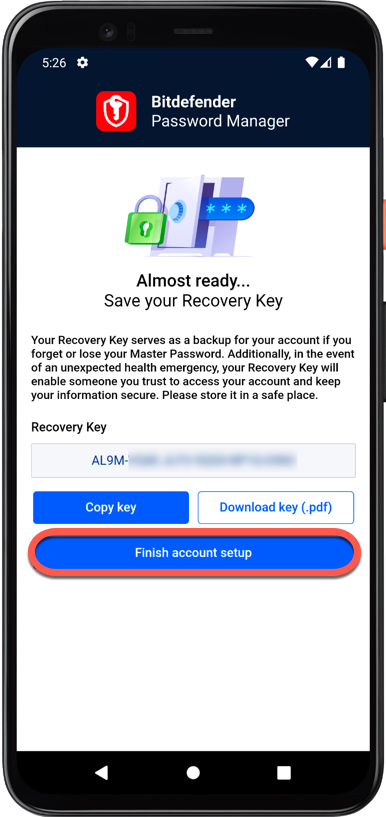
7. Crie um PIN de 4 dígitos, de forma que, se você alternar para outro aplicativo e voltar, não precise inserir novamente a senha mestra. Se estiver disponível, você também pode ativar o reconhecimento facial ou autenticação de impressão digital.
8. Toque em Habilitar Preenchimento Automático para definir as configurações de Preenchimento Automático do Android
ⓘ Observação: Se você pular esta etapa, poderá habilitar e personalizar o preenchimento automático do Android posteriormente, seguindo as instruções disponíveis no final deste artigo.
9. Você verá uma lista de aplicativos que podem preencher automaticamente as senhas. Selecione Password Manager e o dispositivo solicitará que você confirme se confia no aplicativo. Toque em OK.
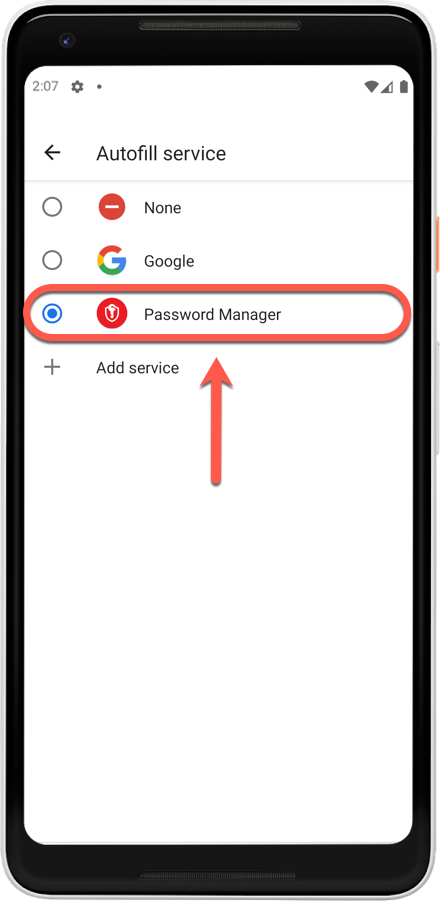
10. Digite o PIN que você escolheu anteriormente para confirmar a ação. A instalação está completa!
Configurar e usar o gerenciador de senhas do Bitdefender
Depois que o novo aplicativo Gerenciador de Senhas estiver instalado no Android, você pode começar a adicionar perfis e contas da web, para que não precise digitar suas senhas manualmente ao entrar em seus sites favoritos. Para fazer login nessas contas, você será solicitado a usar apenas sua senha mestra. O Bitdefender cuidará do resto.
Configurar o preenchimento automático de senha no Android
Veja como configurar o preenchimento automático de senha para que o Android saiba como usar as informações do Gerenciador de Senhas do Bitdefender:
1. Abra o aplicativo ⚙︎ Configurações no seu celular.
2. Role para baixo e toque em Sistema → Idioma e entrada → Avançado para expandir a seção.
ⓘ Nota: No Android 12 toque em Senhas e contas.
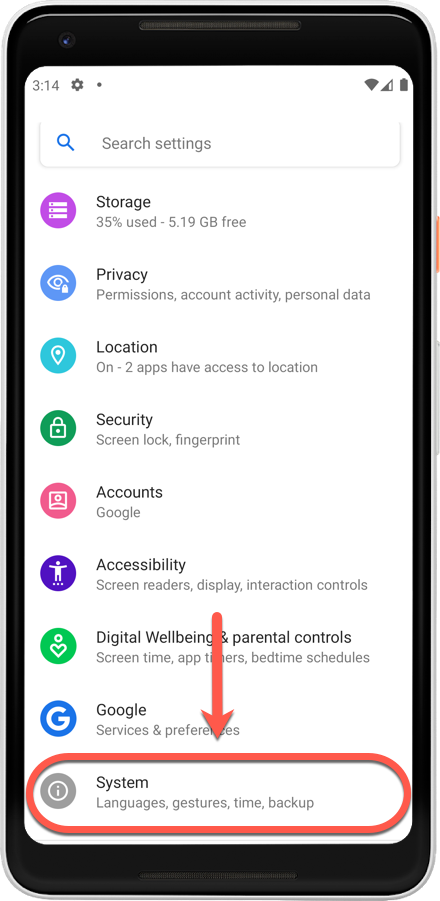
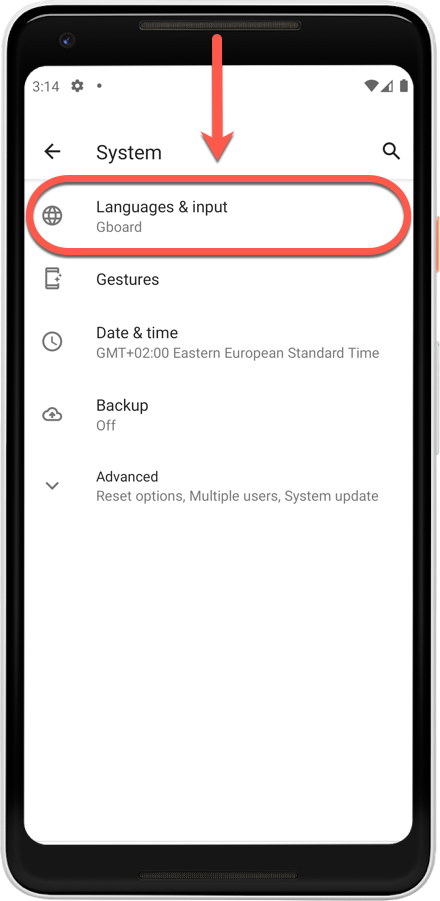
3. Toque em Serviço de preenchimento automático duas vezes.
4. Você verá uma lista de aplicativos que podem preencher automaticamente as senhas. Selecione Password Manager e o dispositivo solicitará que você confirme se confia no aplicativo. Toque em OK.
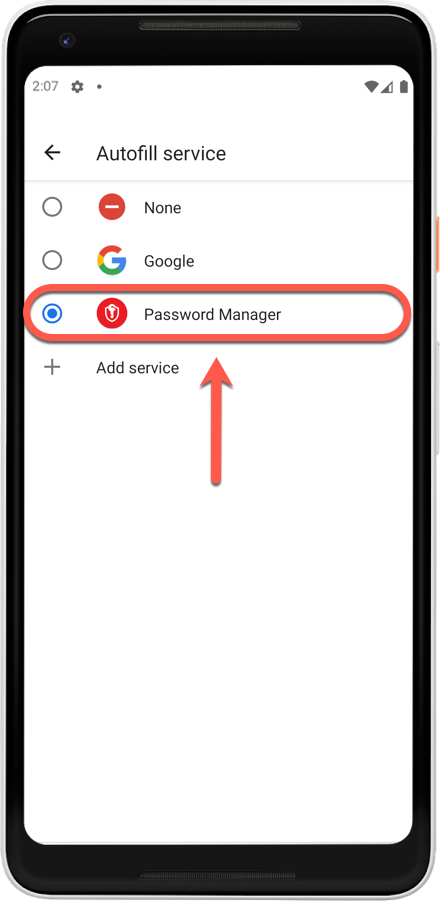
Adicionar contas para preenchimento automático
1. Inicie o aplicativo Password Manager em seu smartphone ou tablet.
2. O Bitdefender Password Manager apresenta uma tela para ajudá-lo a adicionar sua primeira conta. Pressione o botão Adicionar conta.
3. Insira as informações de login necessárias e clique no botão Salvar.
O Bitdefender Password Manager também pode adicionar suas contas automaticamente quando você faz login em sites. Basta clicar em OK e sua conta será salva.
Se você deseja importar suas senhas de outro aplicativo de gerenciamento de senhas ou navegador, siga as etapas deste artigo - Como importar dados de outros gerenciadores de senhas ou navegadores da web.
Parabéns, você instalou e configurou com sucesso o Bitdefender Password Manager em seu dispositivo Android!